Запуск Syncthing в виде службы Windows
Syncthing - это приложение для синхронизации каталогов между сетевыми устройствами. В качестве сетевых устройств могут выступать настольные системы, ноутбуки и мобильные устройства. Syncthing можно запустить во всех популярных операционных системах.
Если на мобильных устройствах приложение стартует самостоятельно как служба, то на настольных системах необходима настройка. Вы можете запустить приложение в сеансе текущего пользователя, но запускать при каждом запуске компьютера неудобно.
Официальное руководство предлагает два способа:
- Запускать через планировщик задач Windows;
- Запускать в виде службы.
Первый способ костыльный и перестанет работать если пользователь поменяет пароль, поэтому лучше настроить службу Windows.
Установка NSSM
Для настройки необходимо использовать утилиту которая умеет запускать Windows-приложения как службы. Подобных утилит достаточно много, но мы возьмём одну из самых удобных - NSSM (The Non-Sucking Service Manager). Скачиваем с официального сайта дистрибутив https://nssm.cc/download.
Распаковываем куда-нибудь, например, в c:\apps\nssm.
Затем складываем файл nssm.exe так, чтобы полный путь до приложения был следующим - c:\apps\nssm\nssm.exe.
Создание службы Windows
Допустим полный путь до исполняемого файла Syncthing - c:\apps\syncthing\syncthing.exe.
Запускаем командную строку Windows с правами локального администратора и создаём службу:
c:\apps\nssm\nssm.exe install Syncthing c:\apps\syncthing\syncthing.exe
c:\apps\nssm\nssm.exe set Syncthing AppDirectory c:\apps\syncthing
c:\apps\nssm\nssm.exe set Syncthing start SERVICE_DELAYED_AUTO_START
Настраиваем пользователя
В целях безопасности рекомендуется запускать Syncthing от имени пользователя без привилегий администратора.
Заходим в оснастку служб Windows, переходим в свойств службы Syncthing.
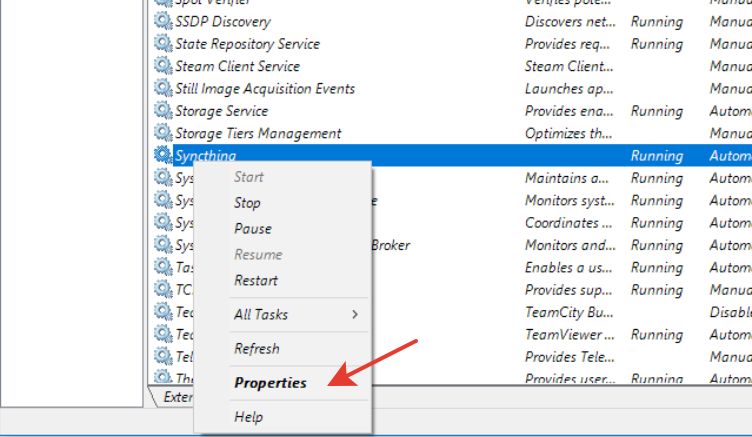
Выбираем существующего пользователя и указываем пароль.
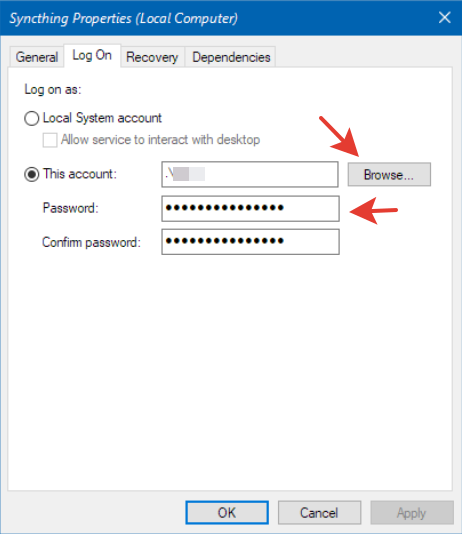
Жмём "ОК" и перезапускаем службу.
Приложение станет доступно по ссылке http://127.0.0.1:8384.
Другие статьи
- Установка Syncthing для CentOS 7
- Статьи про другие приложения с тэгом #awesomeware